인텔 HD 그래픽 드라이버를 업데이트하는 방법
게시 됨: 2022-08-11이 문서에서는 Intel HD 그래픽 드라이버 업데이트를 다운로드하고 Windows 11/10/7용으로 설치하여 그래픽 문제를 피하는 가장 빠르고 쉬운 방법에 대해 설명합니다.
컴퓨터 내부에 Intel HD 그래픽 카드를 사용하면 최고의 게임 및 그래픽 경험을 얻을 수 있다는 확신을 가질 수 있습니다. 그러나 이것이 모든 성가신 그래픽 관련 문제로부터 완전한 자유를 의미하지는 않습니다. 호환되는 Intel HD 그래픽 드라이버가 지원되지 않으면 성능 문제가 계속 발생할 수 있습니다.
드라이버는 그래픽 카드를 컴퓨터에 연결하는 다리와 같습니다. Windows 11/10/7용 인텔 HD 그래픽 드라이버를 제대로 다운로드하여 설치하지 않으면 컴퓨터가 그래픽 명령을 이해하고 실행하지 못합니다(컴퓨터가 알고 있는 언어, 즉 0 및 1, 바이너리 코드가 아님).
따라서 명령을 올바르게 실행하려면 커넥터 겸 변환기가 드라이버로 필요합니다. 또한 드라이버를 다운로드하여 설치하는 것만으로는 최고의 그래픽 성능을 영원히 보장할 수 없습니다. 이를 달성하려면 드라이버를 잘 업데이트해야 합니다.
따라서 이 문서에서는 Windows 7/10/11용 Intel HD 그래픽 드라이버를 다운로드하고 설치 및 업데이트하는 방법을 안내합니다. 당신의 소중한 시간을 낭비하지 않고 그들에게 다가가도록 합시다.
인텔 HD 그래픽 드라이버 다운로드, 설치 및 업데이트 방법
Intel HD 그래픽 드라이버 업데이트를 다운로드하고 설치하려면 아래 공유된 방법을 따르십시오.
방법 1: 공식 웹사이트를 통해 Intel HD 그래픽 드라이버를 다운로드하여 설치합니다.
인텔 공식 웹사이트는 다양한 인텔 제품의 최신 드라이버를 모두 다운로드할 수 있는 곳입니다. 유일한 전제 조건은 컴퓨터가 실행되는 운영 체제를 알고 있어야 한다는 것입니다. 설정>시스템>정보 를 추적하여 OS를 찾을 수 있습니다. OS를 찾은 후 다음 단계에 따라 Windows 10/11/7용 Intel HD 그래픽 드라이버 업데이트를 다운로드하고 설치할 수 있습니다.
- 인텔 공식 홈페이지로 이동합니다.
- 상단 메뉴에서 사용 가능한 옵션에서 지원 을 선택합니다.

- 드롭다운 메뉴에서 다운로드 센터 를 선택합니다.
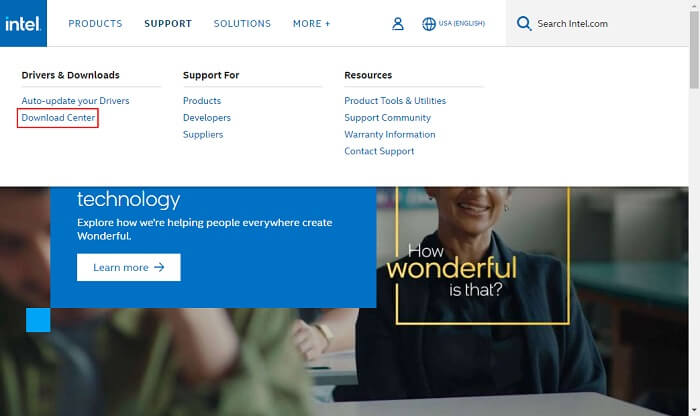
- 화면 메뉴에서 그래픽 을 선택합니다.
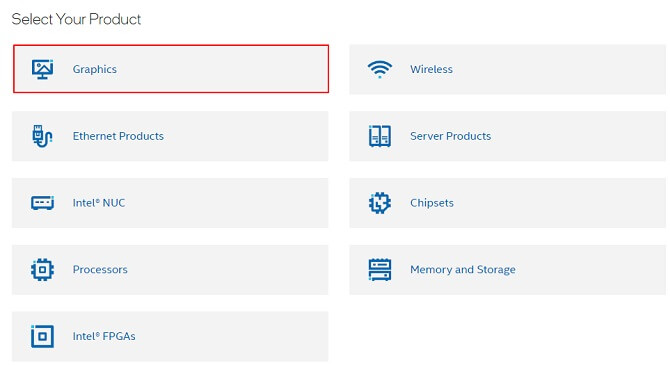
- 인텔 HD 그래픽 제품군 으로 이동하여 선택합니다.
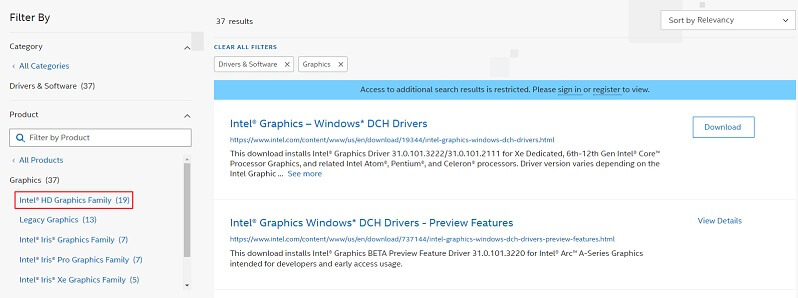
- 인텔 HD 그래픽 카드를 선택하십시오. 우리는 Intel HD Graphics 4600입니다.
- 다운로드하려는 드라이버 파일의 다운로드 버튼을 클릭합니다.
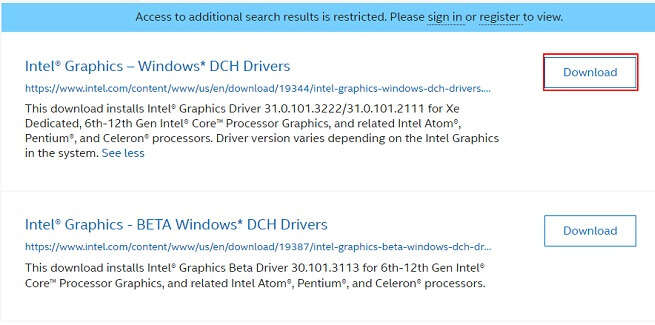
- 다운로드한 실행 파일을 두 번 클릭하고 마법사의 지시에 따라 Windows 7/10/11용 Intel HD 그래픽 드라이버를 설치합니다.
또한 읽기: Windows에서 인텔 HD 그래픽 제어판을 다운로드하는 방법
방법 2: 장치 관리자의 도움을 받아 Intel HD 그래픽 드라이버를 가져옵니다.
Windows의 장치 관리자는 다양한 드라이버에 대한 업데이트를 다운로드하고 설치하는 내장 프로그램입니다. 프로세스가 상당히 길고 복잡하지만 다음 단계에 따라 Windows 11/10/7용 Intel HD 그래픽 드라이버 업데이트를 다운로드하여 설치할 수 있습니다.
- 컴퓨터에서 장치 관리자 라는 유틸리티를 검색하고 동일한 항목을 선택하여 엽니다.
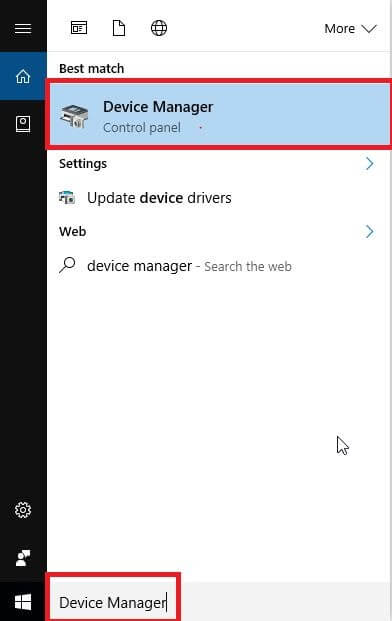
- 디스플레이 어댑터를 클릭하고 확장합니다.
- Intel HD 그래픽 드라이버를 마우스 오른쪽 버튼으로 클릭하고 사용 가능한 메뉴에서 드라이버 업데이트 라는 도구를 선택합니다.
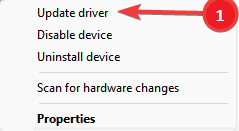
- 이제 컴퓨터가 Windows 10 또는 11에서 실행되는지 여부에 따라 업데이트된 드라이버 소프트웨어를 자동으로 검색 하거나 드라이버를 자동으로 검색합니다.
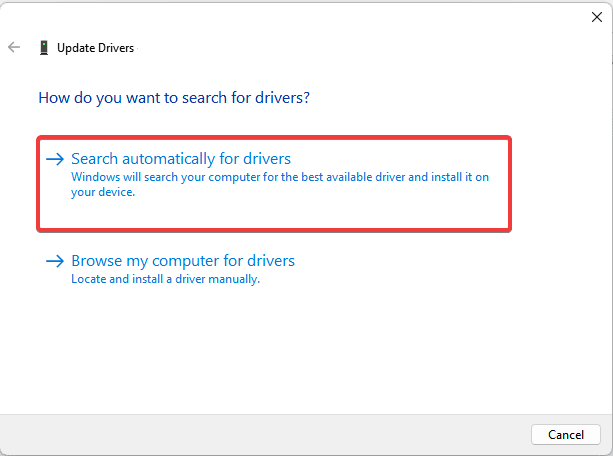
- 컴퓨터를 다시 시작하기 전에 Windows 11/10/7용 Intel HD 그래픽 드라이버 다운로드가 완료되도록 하십시오.
- 마지막으로 장치를 다시 시작하십시오.
방법 3: 운영 체제 업데이트 다운로드 및 설치
OS 업데이트는 Intel HD 그래픽 드라이버 업데이트를 다운로드하고 설치하고 관련 문제를 해결하는 또 다른 방법입니다. 그러나 특히 드라이버 업데이트 릴리스가 매우 최근인 경우 성공하지 못할 수 있습니다. 그래도 다음 지침에 따라 시도해 볼 수 있습니다.

- 키보드 버튼 Windows 와 I 의 조합을 적용하여 설정 패널을 시작합니다.
- 이름으로 표시되는 설정 선택
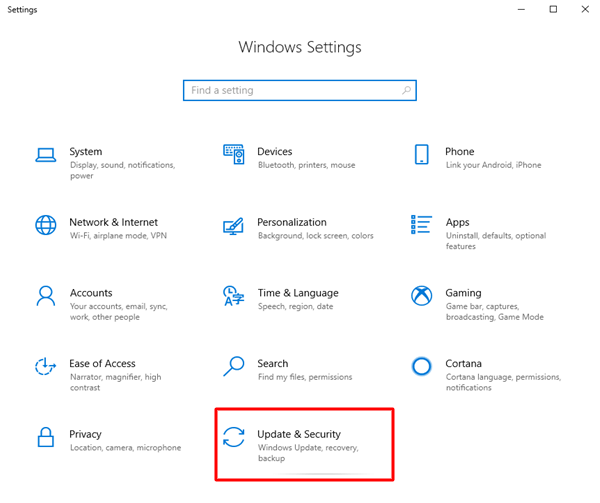
- 이제 업데이트를 확인하는 옵션을 선택할 수 있습니다.
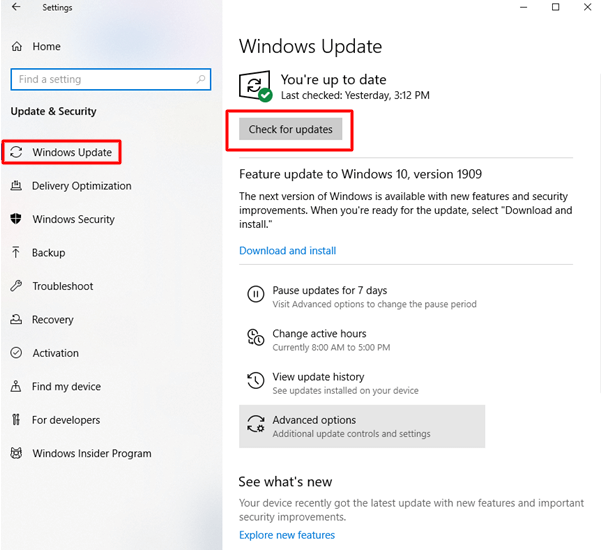
- 컴퓨터에 권장되는 업데이트를 다운로드하여 설치합니다.
- 마지막으로 장치를 다시 시작하여 프로세스를 완료합니다.
또한 읽기: Windows용 Intel Bluetooth 드라이버 다운로드 및 업데이트
방법 4: Microsoft 업데이트 카탈로그를 통해 Intel HD 그래픽 드라이버 다운로드
Microsoft 업데이트 카탈로그는 필요한 Intel HD 그래픽 드라이버 업데이트를 찾을 수 있는 곳이기도 합니다. 다음은 업데이트를 찾아 다운로드 및 설치하는 방법입니다.
- Microsoft의 업데이트 카탈로그로 이동합니다.
- 검색 기능을 사용하여 Intel HD 그래픽 드라이버를 찾습니다.
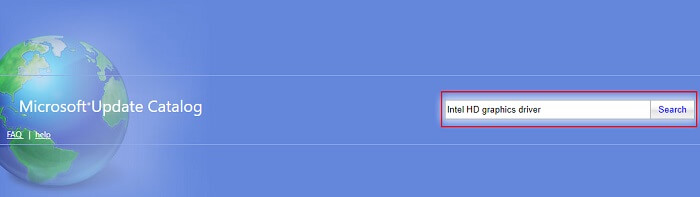
- 다운로드 옵션을 클릭하여 최신 드라이버 설치 프로그램에 대한 링크를 가져옵니다.
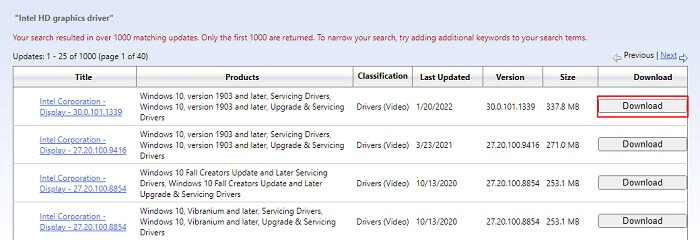
- 화면에 표시되는 링크를 클릭합니다.
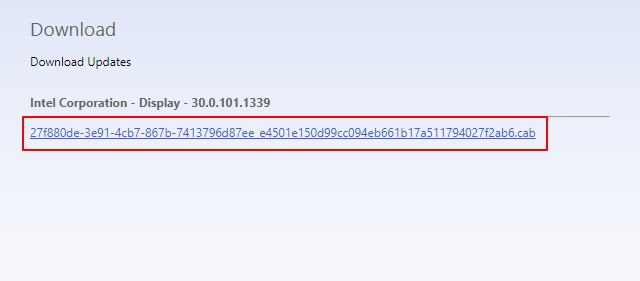
- 다운로드한 설치 프로그램을 두 번 클릭하고 화면의 마법사를 따라 Windows 11/10/7용 Intel HD 그래픽 드라이버 다운로드 프로세스를 완료합니다.
방법 5: Intel HD 그래픽 드라이버 업데이트를 자동으로 다운로드(권장)
위에서 Intel HD 그래픽 드라이버 업데이트를 다운로드하고 Windows 10/11/7용으로 설치하는 모든 수동 방법을 설명했습니다. 관찰한 바와 같이 이러한 수동 방식은 약간 복잡하고 시간이 많이 걸립니다. 따라서 드라이버 업데이트를 자동으로 다운로드하여 설치하는 것이 좋습니다.
Bit Driver Updater와 같은 최고의 드라이버 업데이트 프로그램을 사용하여 몇 번의 클릭만으로 모든 오래된 드라이버를 업데이트할 수 있습니다.
원 클릭 자동 드라이버 업데이트 외에도 Bit Driver Updater는 드라이버 백업 및 복원, 드라이버 다운로드 속도 향상, 오래된 드라이버에 대한 예약 검사 등과 같은 놀라운 옵션을 제공합니다. 따라서 우리가 가장 좋아하는 드라이버 업데이트 프로그램 중 하나입니다.
다음 링크를 통해 Bit Driver Updater를 경험할 수도 있습니다.
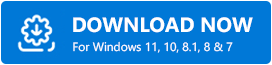
Bit Driver Updater 소프트웨어를 다운로드하고 위의 링크에서 동일한 소프트웨어를 설치한 후 몇 초 동안 기다리면 모든 오래된 드라이버를 볼 수 있습니다. 오래된 드라이버 목록을 검토하고 버튼을 클릭하기만 하면 모두 최신 버전으로 업데이트 하여 자동으로 업데이트할 수 있습니다.
Bit Driver Updater는 Intel HD 그래픽 업데이트를 개별적으로 다운로드하는 데 사용할 수 있는 지금 업데이트 도구도 자랑합니다. 그러나 전문가들은 향상된 컴퓨터 성능을 위해 모든 드라이버를 업데이트할 것을 제안합니다.
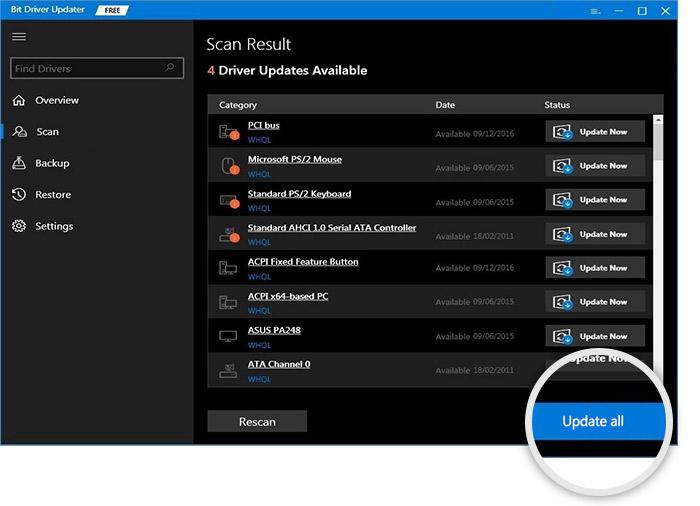
Windows 10/11/7용 Intel HD 그래픽 드라이버 업데이트를 다운로드하고 설치하는 방법을 학습한 후 질문이 있는 경우 다음 섹션을 읽고 필요한 답변을 찾을 수 있습니다.
자주 묻는 질문
아래에서 Windows 11/10/7용 Intel HD 그래픽 드라이버에 대한 거의 모든 질문에 대한 답변을 찾을 수 있습니다.
Q1. 인텔 HD 그래픽 드라이버란 무엇입니까?
간단히 말해서 Intel HD 그래픽 드라이버는 OS가 명령을 이해하고 올바르게 실행하기 위해 그래픽 카드와 통신하는 데 필요한 소프트웨어입니다.
Q2. 인텔 HD 그래픽 드라이버가 필요하십니까?
그래픽 드라이버는 그래픽, 즉 디스플레이의 원활한 작동을 담당합니다. 그래픽 드라이버가 없으면 아무것도 보이지 않는 검은색 화면과 같은 문제가 발생할 수 있습니다. 따라서 Windows 10/11/7용 Intel HD 그래픽 드라이버가 필요합니다.
Q3. Intel HD 그래픽 드라이버를 업데이트하려면 어떻게 합니까?
이 문서에서 공유하는 방법을 참조하여 Intel HD 그래픽 카드용 드라이버를 업데이트할 수 있습니다. 그러나 가장 좋은 방법을 알고 싶다면 편의를 위해 Bit Driver Updater로 작업을 수행하는 것이 좋습니다.
읽어보기: Windows에서 Intel Management Engine 인터페이스 드라이버 다운로드
Intel HD 그래픽 드라이버 업데이트 다운로드 및 설치
이 문서에서는 Windows 11/10/7용 Intel HD 그래픽 드라이버 업데이트를 다운로드하고 설치하는 방법에 대해 설명했습니다. 드라이버를 다운로드하고 설치하려면 위의 가이드에 있는 모든 방법을 따를 수 있습니다.
그러나 드라이버를 업데이트하는 가장 좋은 방법은 Bit Driver Updater를 통해 자동으로 업데이트하는 것입니다. 드라이버 업데이트를 다운로드하고 설치하는 다른 더 나은 방법을 알고 있는 경우 의견 섹션을 사용하여 알려줄 수 있습니다.
